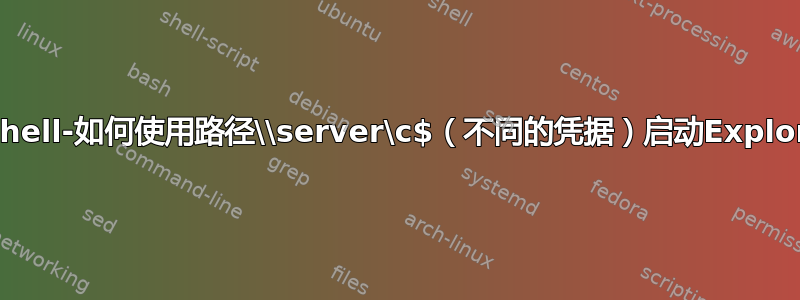
背景:Powershell 以域管理员身份启动。
从这个 Powershell 窗口,是否可以在 explorer.exe 中打开远程框 (\server\c$) 的 c$ 而不要求输入凭据(使用当前凭据)?
谢谢
答案1
是的,如果您进入 \\server\c$,您可以在当前目录运行invoke-item。
cd \\server\c$
ii .
或者您可以直接调用目录
invoke-item \\server\c$
答案2
我找到了解决方案:
谢谢你的帮助,安迪。
我找到了解决方案,阅读了这篇文章windowsitpro.com
我必须修改工作站上的域管理员配置文件注册表中的密钥。由于我不是公司中唯一的管理员,因此我将密钥修改包含在脚本中。而且无需提供凭证!太棒了!如下所示:
$RegKey ="HKCU:\Software\Microsoft\Windows\CurrentVersion\Explorer\advanced"
$user = $env:username
$domain = $env:userdomain
set-ItemProperty -path $RegKey -name SeparateProcess -value 1
net use \\$args\c$ /user:$domain\$user
explorer.exe \\$args\c$
我使用了 net use,但有很多方法可以做到这一点,例如你也可以使用 RUN AS
runas /user:domain\username explorer.exe
希望有帮助
答案3
我知道这是一个老话题,但对于其他遇到它的人......我建议
$OpenFileDialog = New-Object System.Windows.Forms.OpenFileDialog
$OpenFileDialog.initialDirectory = "\\Servernamehere\c$"
$OpenFileDialog.filter = "All files (*.*)| *.*"
$OpenFileDialog.ShowDialog() | Out-Null
out-null 位只是阻止它向控制台写入一行输出
答案4
$OpenFileDialog = 新对象 System.Windows.Forms.OpenFileDialog $OpenFileDialog.SelectedPath = “\Servernamehere\c$”
$OpenFileDialog.ShowDialog() | Out-Null


